笔记本电脑怎么重装系统win7?
有时候你会发现,笔记本电脑使用久了,各种小问题就出现了,比如运行变慢、软件崩溃,甚至是无法启动。如果你是一个电脑小白,估计就不知道怎么办了。其实,当你发现你的笔记本电脑运行不如以前顺畅时,你可以用重装系统来解决。重装系统并不一定是件特别麻烦的事,如果你不会重装,就来看看我接下来提供的方法吧!

一、重装系统必备工具
准备装机工具:一键重装系统软件(点击红字下载)
二、笔记本重装系统时,有几个关键的注意事项:
1. 备份数据:重装系统会清除所有数据,确保提前备份重要文件到其他地方。
2. 关闭安全工具:在重装系统前,关闭任何防病毒软件或安全工具,以避免干扰安装过程。
3. 保持网络稳定:确保在下载系统镜像或安装过程中网络连接稳定,以避免安装中断。
三、韩博士系统重装流程详解
第一步,确保您的电脑桌面上有“韩博士装机大师”软件,双击它以运行程序,然后在主界面中点击“开始重装”。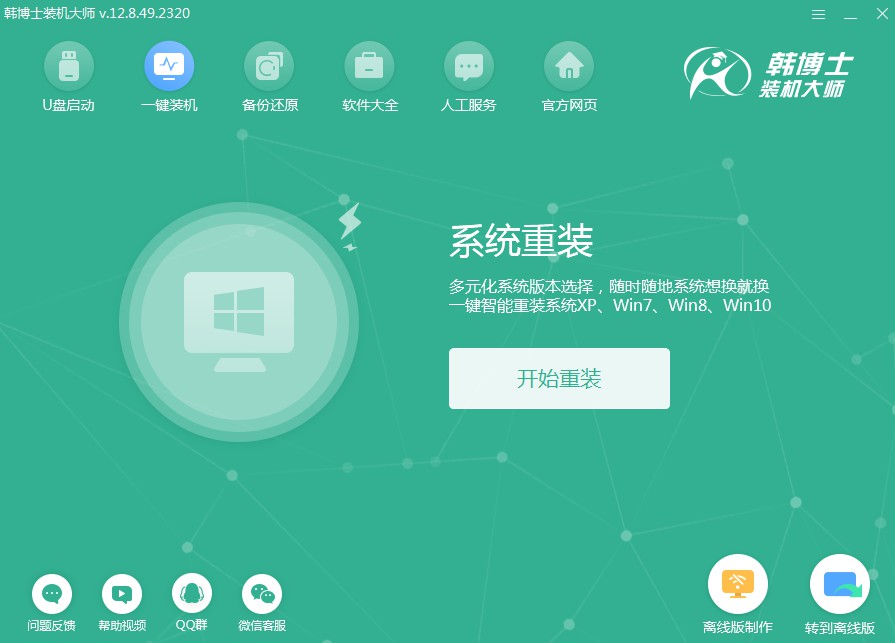
第二步,系统正在进行环境检查,您可以放心等待。检测完成后,点击“下一步”继续操作即可。
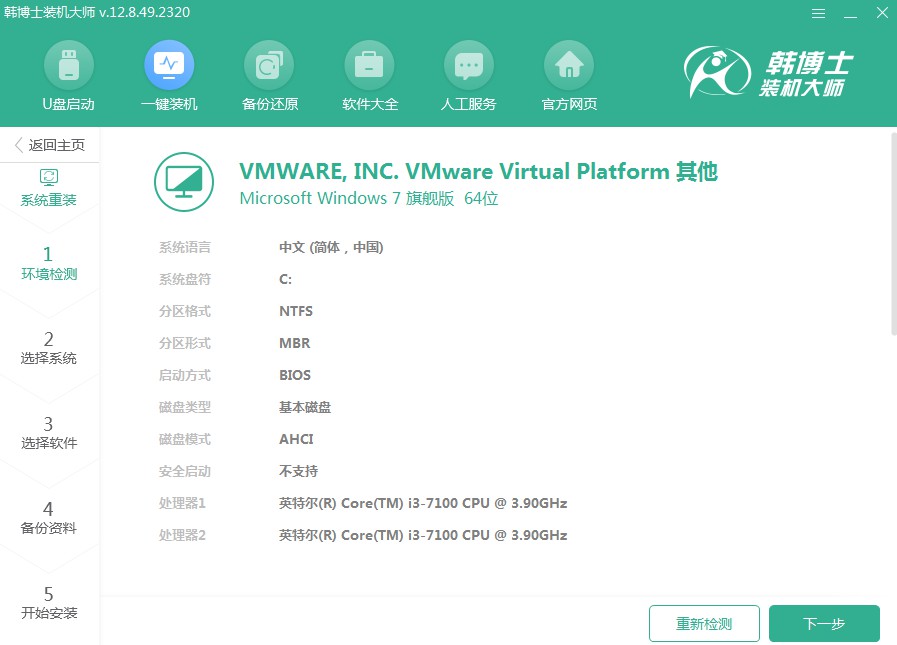
第三步,到了“选择系统”这一步,记得挑选正确的win7镜像文件,完成后,别忘了点“下一步”来继续后面的流程。
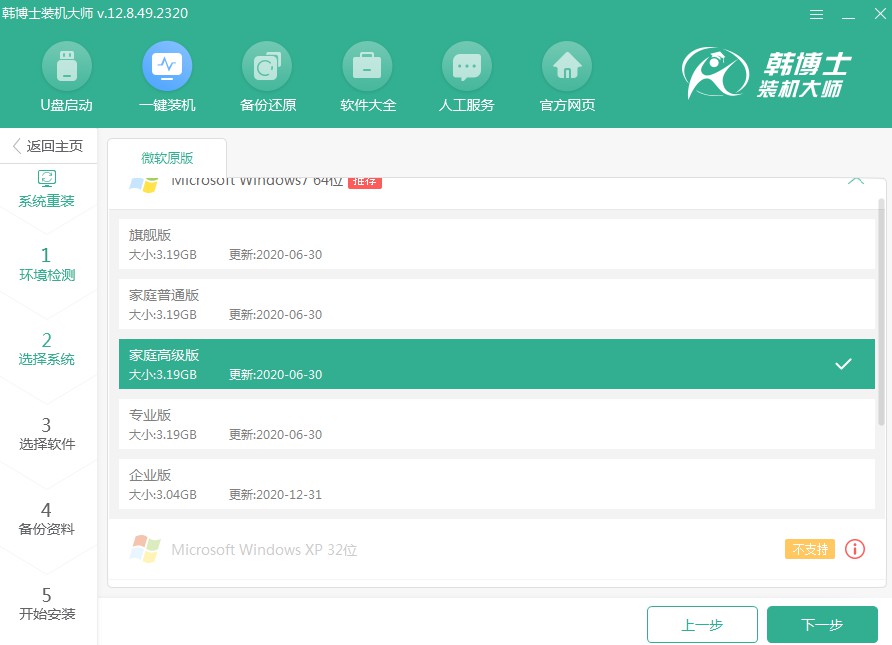
第四步,您的系统文件下载正在进行中,此操作可能需要耗费一些时间,无需任何操作。请您耐心等待下载完毕,之后再进行下一步操作。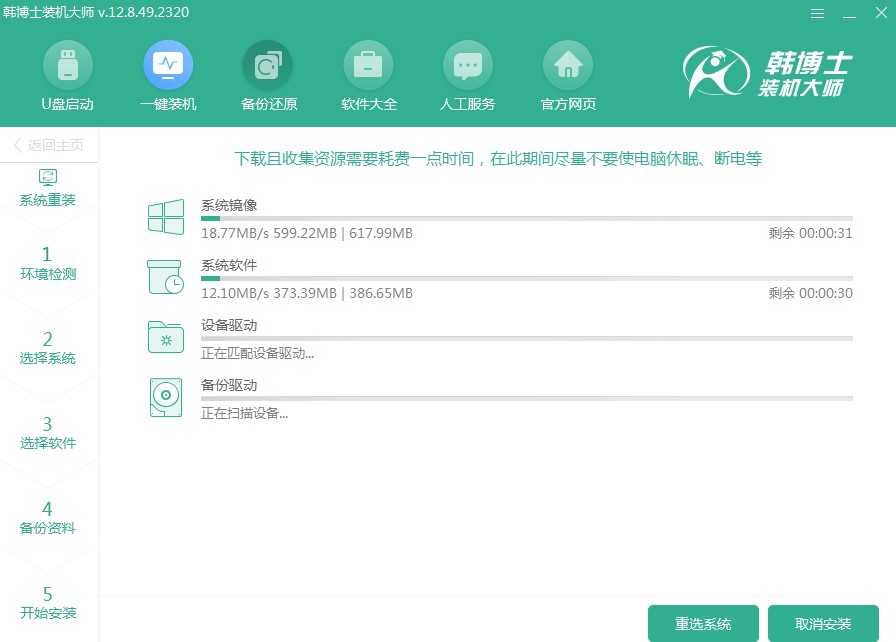
第五步,系统正在进行部署安装,请等到这一过程完全结束后,再点击“立即重启”。
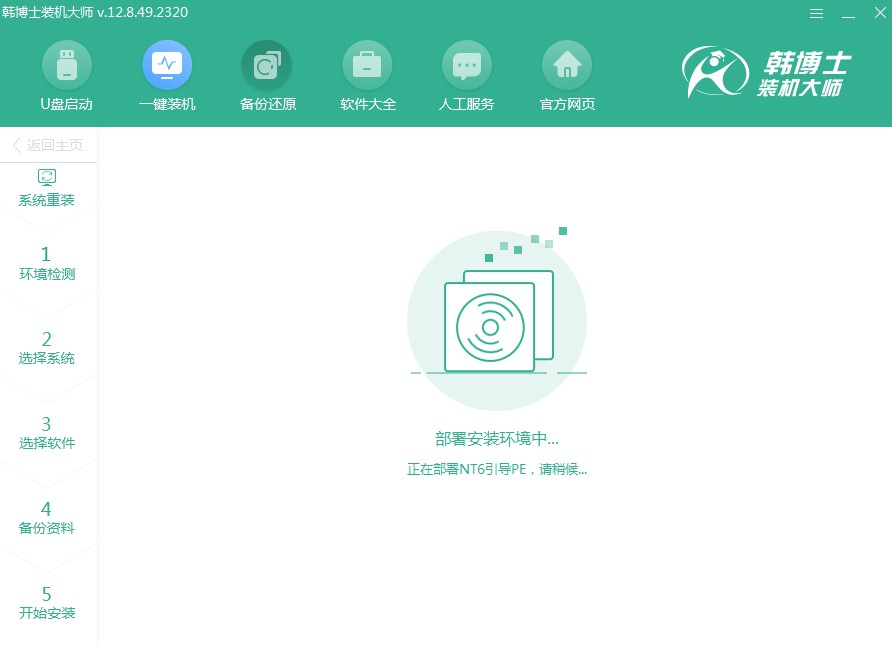
第六步,用键盘的上下箭头键来导航,选择第二个选项后,按回车键进入PE系统。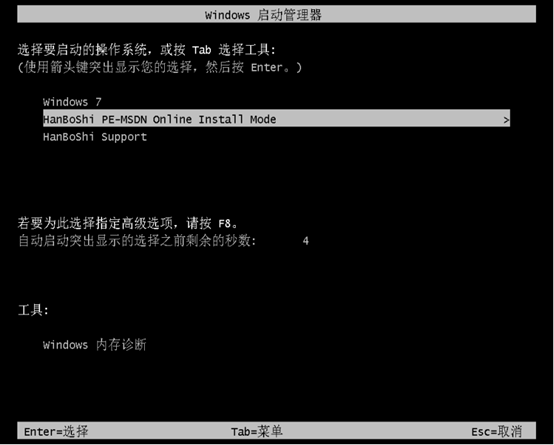
第七步,进入PE模式后,win7系统会自动启动安装程序,无需您的干预。安装完成后,请按“立即重启”按钮完成操作。
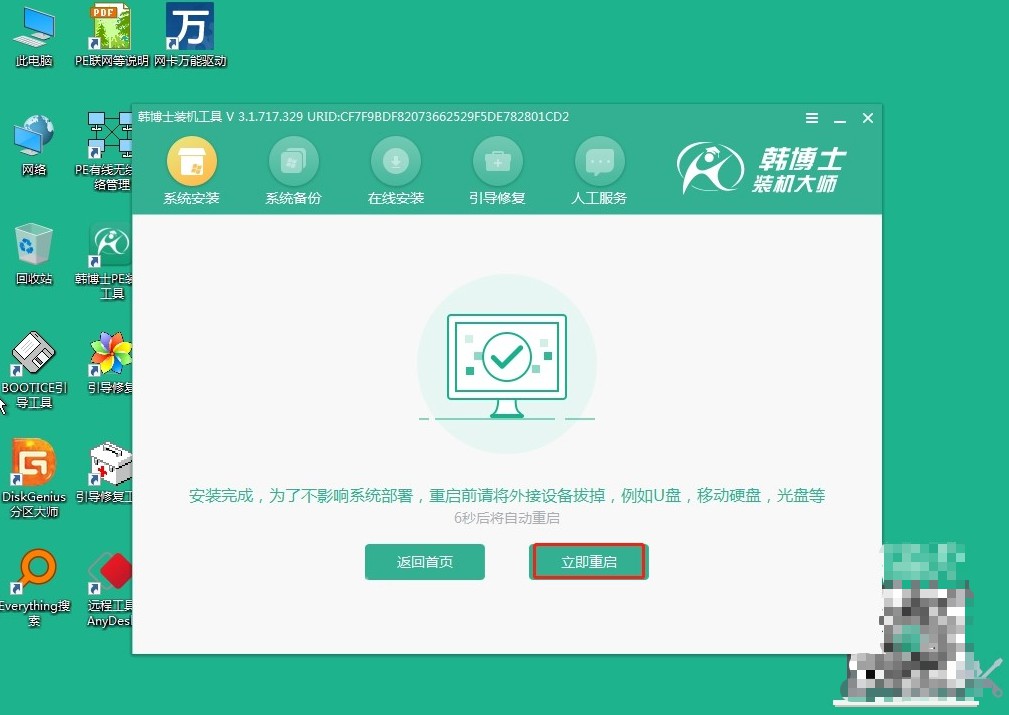
第八步,如果在重启后您看到Windows 7的桌面,这表示系统安装已经完成,并成功应用于您的电脑。

笔记本电脑如何重装系统win7?笔记本电脑在生活中确实非常实用,即便出现了问题,也可以通过重装系统来解决。记得在重装之前,先备份好重要的文件和数据。毕竟,这个过程中会清除掉所有现有的数据,所以备份工作是不可忽视的。备份好后,你可以放心地开始重装系统了。

